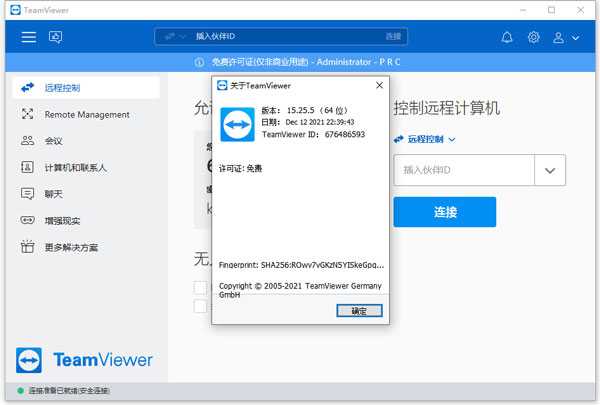
软件特点
1、无需安装:TeamViewer 没有复杂的安装过程,只需要双方都运行TeamViewer记住彼此的ID即可。2、突破防火墙限制:使用TeamViewer可以完全突破防火墙的限制,无需担心是否是固定IP。
3、高速度高质量:无论你是LAN或者拨号连接TeamViewer都会根据实际网络状况优化传输速度和显示质量。
4、最高的安全标准:采用密钥交换和AES (256位) 会话编码,https/SSL采用 相同的安全标准。
5、强大的多功能:支持在线状态显示、语音功能、传输文件功能、远程管理无人执守的服务器等
6、美观易用:TeamViewer的界面简约漂亮,操作极其简单,无需专业知识即可轻松上手。非商业用途免费!
teamviewer电脑版安装及使用说明
1、下载知识兔文件解压后得到teamviewer电脑版安装包;
2、打开安装包后点击下一步即可直接安装;
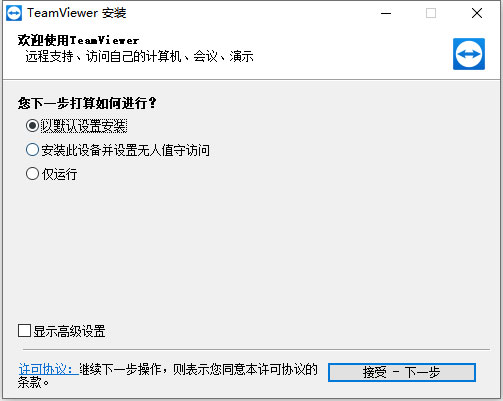
3、如果有其他需要,例如更改软件安装为,点击选择显示高级选项;
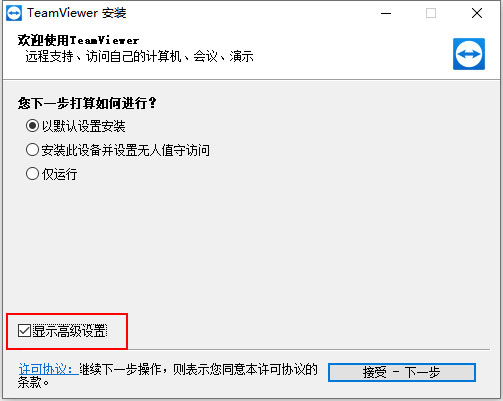
4、再选择自己需要的选项即可;

5、安装完成后,软件自动打开
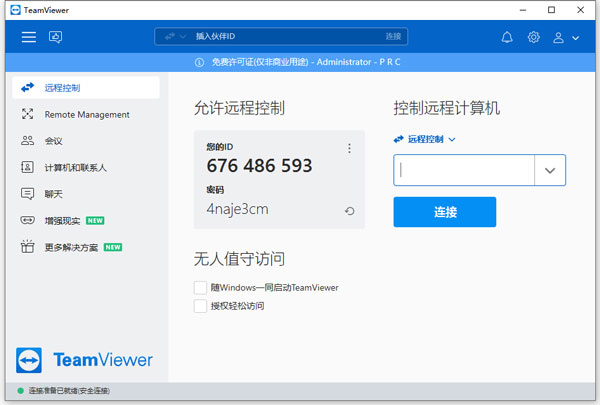
6、软件打开后在远程控制中输入你需要控制的电脑远程控制ID;
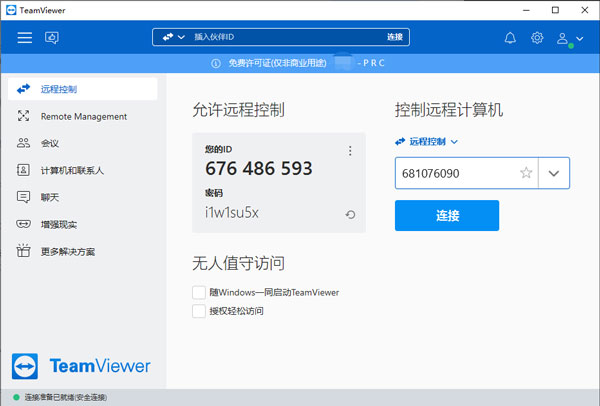
7、点击远程连接后输入对方的密码;
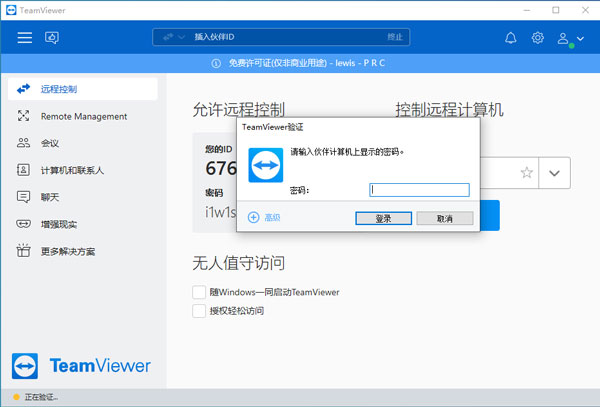
8、之后就远程连接成功了,就可以像操作你的电脑一样操作他的电脑了。
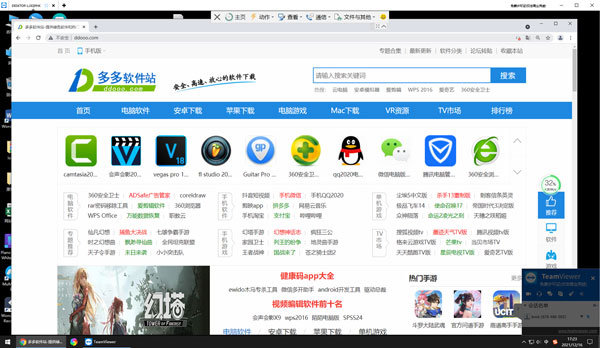
软件亮点
1、提升性能TeamViewer 11经优化后占用的带宽更低,图像渲染效率更高,因此在给定带宽下可呈现更好的图像质量。其他优势还包括文件传输速度提升达15倍,数据使用率减小达30%。
2、焕然一新的工具栏
现在,不仅TeamViewer运行更快捷,您的工作也更为快捷。根据用户反馈和最新的用户界面设计研究,知识兔重新设计了远程控制会话界面。无论您有什么需要,都能在期望的地方找到想要的内容。
3、访问无人值守Android设备
相比其他解决方案,TeamViewer支持更多Android系统的远程控制。现在甚至可以随时随地远程控制无人值守Android设备。Android设备并不限于智能手机和平板电脑。如今,销售点、自动取款机、公共显示器乃至自动售货机等诸多设备都基于Android系统。
4、为客户分享紧急求助按钮
使客户极易获取支持。创建一个自定义的TeamViewer QuickSupport模块,便可以在客户桌面上添加带公司名称的图标或简易的通话功能。只需单击操作,客户就能通过您的自定QuickSupport模块请求帮助,模块可根据您的最新定制进行自动更新。
5、搜集客户反馈
在支持会话结束时自动进行满意度调查,通过搜集客户反馈改进服务质量。您的客户可以进行评分和添加评论,帮助您改进支持服务。
6、可完全支持不带图形用户界面的Linux
直接连接Linux文本控制台,即使不带图形用户界面(GUI)也没有问题。轻松管理无外设 Linux服务器,无需设置端口转发、配置SSH或安装显卡。只需TeamViewer就能搞定一切
7、远程安装TeamViewer Host
轻松地将新客户变为老客户。建立自发支持会话后,您可通过远程安装TeamViewer Host模块实现无人值守访问。您甚至可以安装带自有品牌的定制Host模块。
8、全面控制各个通道
清晰地浏览通道使用概况,使这些通道被使用在最需要的时候和地方。通过在许可证内部创建独立的通道组并将用户分配给它们,您可确保特定团队始终能够访问所需通道。
9、强大、灵活的群组共享
完全掌控计算机和联系人列表中的所有群组。如果您被授予“完全访问权限”,则可共享他人与您共享的群组,并可修改权限。将共享联系人移动到您自己的联系人中,并快速查看共享组的所拥有者。联系人和设备的管理从未如此轻松。
10、通过多选功能节省时间
软件支持从您的计算机和联系人列表同时选择多位联系人或多台设备,显著提高工作效率。例如,将多台设备同时分配给一个组,或通过全选新增成员并邀请全体到视频电话中。
11、在您的Web浏览器中运行TeamViewer
在您的Web浏览器中使用TeamViewer分享远程支持或进行远程访问。如果您不具有安装TeamViewer所需的管理员权限,但为了分享支持或进行项目协作仍然需要连接远程设备,这是一个方便的替代方案。
12、网页环境下的TeamViewer聊天室
借助TeamViewer聊天控件,您可为CRM或帮助中心解决方案之类的企业内部网页工具添加功能全面且基于浏览器的聊天功能。这种嵌入式聊天解决方案直接将TeamViewer聊天功能整合至您的工作环境,具有更出色的灵活性和便捷性。
13、随处聊天
决不错过任何重要对话。通过Web浏览器在任意地点登录您的TeamViewer帐号,将其作为基于网页的聊天平台使用。您甚至可以在移动设备上随处聊天。您还可以用表情符号:-)告诉对方您的感受。当然,无论您如何聊天以及在何处聊天,您的对话都会通过TeamViewer进行端对端加密。
14、Chrome OS支持
TeamViewer始终是多平台支持方面的标杆产品,此次它加入了对另一种操作系统的支持:Google的Chrome OS。现在,您可使用您的Chromebook访问您的办公或家用计算机,或利用它分享远程访问。
您可以在Chrome Web 商店找到Chrome OS版的TeamViewer。
15、专为Windows 10打造
软件与Windows 10完美契合,不仅仅是因为其光鲜的外观。通过它,您可充分利用强大的Windows特性,如通过触控板上的改良触控手势实现本地和远程输入。
16、客户端增强
注重细节是优质解决方案的显著标志。此类细节在TeamViewer 11客户端界面中通过极其清爽的设计得以呈现,其中包括专注于分享先进用户体验的可用性增强功能。
更新日志
v15.33.7版本现在可以把一个设备分配给一个公司,而不是像以前那样只分配给一个经理。这种分配可以通过客户端用户界面或使用分配配置通过CLI完成。
你现在可以在一个分配配置中添加多个经理,以便在推出期间为一个设备分配多个管理员。
会议预览屏幕现在对加入或开始会议的用户可用,使用户能够提前控制各种选项。
v15.28.9版本
1、错误修复修复了TeamViewer在更新到新版本后无法启动系统的问题
v15.25.5版本
改进
1、远程控制选项卡的改进。调整窗口大小时,内容将相应调整大小。
2、自动更新 TeamViewer 时的改进:如果应用程序在后台运行并自动更新,则不会显示“新增功能”面板。
3、改进了播放计算机声音和音乐功能:如果设置是通过策略强制执行的,则无法再通过连接内的工具栏进行更改。
4、在Actions --> Connection Info下的会话工具栏中添加了连接参数的图形表示,例如类型、延迟和估计容量。
5、访问控制和连接信息现在显示在两个单独的对话框中。
6、可以通过帮助-->参加知识兔的调查访问用户焦点计划调查。
修复
1、翻译改进:Insider 选项现在分享其他语言版本。
2、修复了在使用拖放移动 C&C 列表条目时阻止视觉反馈的错误。>
下载仅供下载体验和测试学习,不得商用和正当使用。
下载体验
